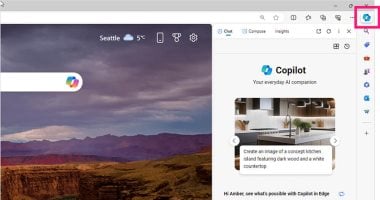أصبح الذكاء الاصطناعي جزءًا لا يتجزأ من حياتنا اليومية في عصر التكنولوجيا المتقدمة، ومن أبرز روبوتات الدردشة "Copilot" التي تقدمها شركة مايكروسوفت، ويعمل Copilot في متصفح Edge على تعزيز الإنتاجية، وتوفير الوقت، وتسهيل الوصول إلى المعلومات، من خلال دمج قدرات الذكاء الاصطناعي في واجهة المستخدم، إليك كيفية استخدام Copilot في متصفح Edge، ونسلط الضوء على أبرز ميزاته وفوائده.
كيفية فتح Copilot في متصفح Edge:
عند العمل في متصفح Edge، يتوفر تطبيق Copilot بالضغط فوق الزر الموجود في أعلى يمين المتصفح، ويؤدي هذا إلى ظهور مساعد الذكاء الاصطناعي على جانب المتصفح، مما يسمح لك بمواصلة التصفح والتفاعل مع صفحات الويب الخاصة بك دون الحاجة إلى التبديل إلى نافذة جديدة.
استخدامات Copilot:
يمكنك أن تطلب منه اتخاذ إجراءات على متصفحك مثل "تنظيم علامات التبويب الخاصة بي" أو طلب أشياء تتطلب البحث على الإنترنت أو إنشاء محتوى "ارسم صورة لتنين مجسم يتنفس قوس قزح من الألوان"، كما يمكنك أيضًا طرح أسئلة حول محتوى صفحة الويب.
تتمثل إحدى اهم ميزات Copilot في Edge هي القدرة على تلخيص أو استخدام المحتوى من صفحة الويب الحالية المفتوحة، لكنك لا تحصل على هذه الميزة تلقائيًا؛ بل يتعين عليك تمكينها، من خلال:
1. في أعلى يمين تطبيق Copilot، اضغط فوق النقاط الثلاث ثم حدد إعدادات الإشعارات والتطبيق.
2. في الشاشة التالية، قم بتشغيل خيار السماح لـ Microsoft بالوصول إلى محتوى الصفحة.
اليك مراحل تجربة هذه الميزة بشكل عملي:
1. انتقل إلى الصفحة التي ترغب في تلخيصها، مثال: انتقل إلى صفحة ويكيبيديا لبرنامج Microsoft Copilot.
2. سيمنحك برنامج Copilot خيارًا سهلًا بضغطة واحدة لإنشاء ملخص الصفحة، وإذا لم يكن الأمر كذلك فعليك سوى كتابة "إنشاء ملخص الصفحة".
3. ستحصل على ملخص لما هو موجود على الصفحة.